Objekt-Eigenschaften
Wenn die Federhaare im Editor als blaue Linien angezeigt werden sollen, muss diese Option aktiviert sein.
LOD ist die Abkürzung für Level Of Detail, also Detailfülle. Hier geben Sie an, wie viele der real exististierenden Federhaare (die vom Parameter Astabstand abhängen) mittels dünner Linien im Editor angezeigt (und dort auch gerendert) werden.
![]() Generieren
Generieren
Definieren Sie hier, wie die Federhaare gehandhabt werden sollen:
Als Haare oder als Splines. Das ist primär dafür wichtig, was passiert, wenn Sie das Federobjekt editierbar machen. Je nach Einstellung wird dann ein Haarobjekt mit Guides als Haaren oder einfach ein Splineobjekt mit Segmenten als Haaren erzeugt. Bei Splines können Sie das Federobjekt auch direkt in einen der (Spline-)Generatoren ziehen. Es wird dann entsprechend ausgewertet.
Mit den im Tab Form angeordneten Form-Graphen können Sie den Federhaarlängenverlauf über die Länge des Splines regeln. Hier können Sie schnell umschalten, wenn der Spline in die falsche Richtung verläuft und der Anfang dem Ende und umgekehrt entsprechen soll.
Dies ist die Anzahl der Haarsegmente (siehe auch Segmente im Haare-Tab. Für Federn brauchen Sie nicht viele Segmente. Die voreingestellen 6 sind da ausreichend und sollten nicht geändert werden müssen.
![]() Abstand
Abstand
Sie haben 2 Möglichkeiten, den Abstand der Federhaare, die sog. Federäste, zu regulieren:
- Fest: Astabstand regelt den Astabstand
- Adaptiv: Astanzahl regelt indirekt den Astabstand.
Wenn sich bei Splinelängenanimationen die Federhaaranzahl ändert, was im Modus Fest der Fall ist, um den Astabstand konstant zu halten, kann es zu Flackererscheinungen kommen. Wählen Sie in diesem Fall Adaptiv.
Relative Größe
Kiellänge [0..+∞m]
Mit Relative Größe und Kiellänge legen Sie eine relative Beziehung zwischen den wichtigsten Federparametern und Kiellänge fest. Damit können Sie das Federobjekt auf andere Splines, die größer oder kleiner sind, übertragen, ohne dass sich die Federform wesentlich ändert. Für Kiellänge bietet es sich an, ungefähr einen Wert einzutragen, der der tatsächlichen Kiellänge entspricht.
Wenn Sie also planen, die Feder mit verschieden großen Splines zu verwenden, aktivieren Sie Relative Größe und nehmen dann erst die Feder-Einstellungen vor.
Beachten Sie, dass nicht alle Parameter (z.B. die Parameter unter Drehung) damit funktionieren und die Federn nur ähnlich, aber nicht identisch sind.
Kielradius [0..+∞m]
Spitze [0..+∞m]
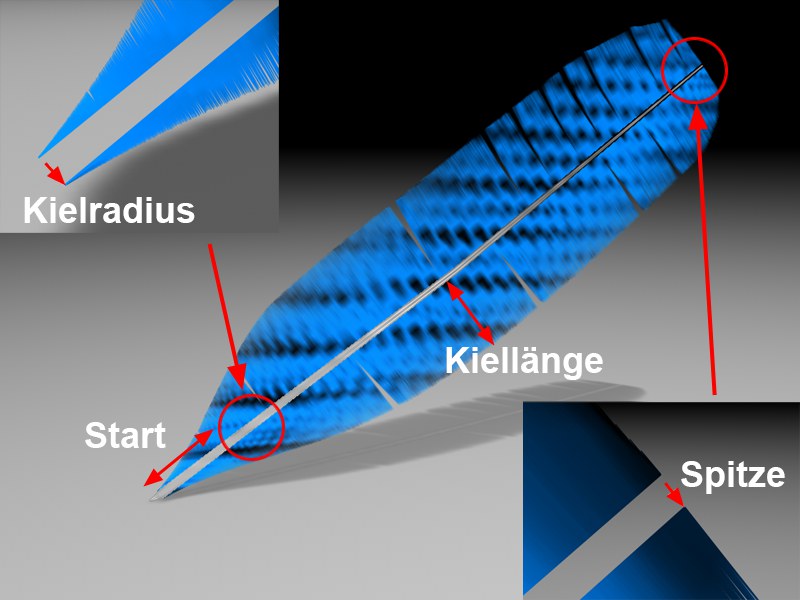 Verschiedene Federparameter.
Verschiedene Federparameter.Der Kielradius gibt an, wie weit vom Spline die Federäste am Federanfang entfernt sind. Spitze gibt den Abstand an der Federspitze an. Mit diesen beiden Parametern können Sie einen im Durchmesser schrumpfenden Federkiel realisieren.
Start [0..100%]
Ende [0..100%]
Konnten Sie mit Kielradius und Spline den Abstand der Federäste zum Spline definieren, können Sie hier nun den Abstand der Federäste zum Spline-Anfag (0%) bzw. Spline_Ende (100%) bestimmen.
Astabstand [0..+∞m]
Variation [0..+∞m]
Ist bei Astabstand Fest ausgewählt, geben Sie hier den Abstand zwischen den Federhaaren an. Mit Variation verhindern Sie, dass die Feder zu gleichmäßig aussieht, indem dieser Wert den Astabstand zufällig um diesen Wert variiert.
Ist bei Astabstand Adaptiv ausgewählt, geben Sie hier die Federhaaranzahl an.
Astlänge [0..+∞m]
Variation [0..+∞m]
Astlänge ist die maximale Federhaarlänge, die durch den Formgraphen im Tab Form eingeschränkt wird.
![]() Displacement
Displacement
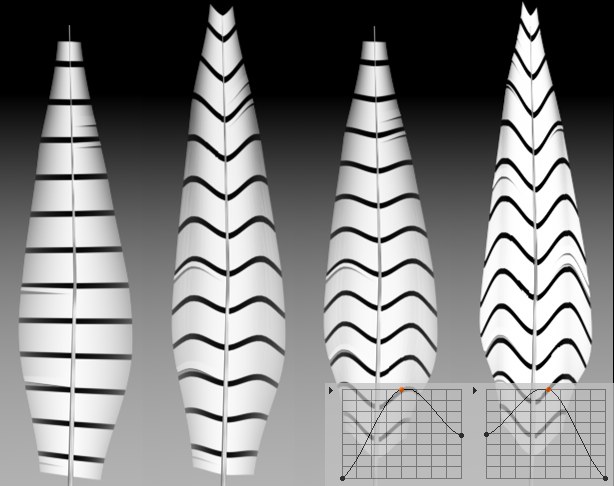 Von links nach rechts: Kurve (Spitze)/Kurve (Basis) = 0; Kurve (Spitze) = 80/Kurve (Basis) = 0; umgekehrt; beide = 80. Unten rechts die dazugehörigen Kurven eingeblendet.
Von links nach rechts: Kurve (Spitze)/Kurve (Basis) = 0; Kurve (Spitze) = 80/Kurve (Basis) = 0; umgekehrt; beide = 80. Unten rechts die dazugehörigen Kurven eingeblendet. Kurve (Spitze) [0..+∞m]
Variation [0..+∞m]
Kurve (Basis) [0..+∞m]
Variation [0..+∞m]
Im Zusammenspiel mit dem im Tab Kurve ganz unten angeordneten Kurvengraphen können Sie die Federhaare über die Haarlänge entlang der Splinerichtung verschieben. Mit Kurve (Spitze) geben Sie die Stärke der Verschiebung am oberen Federende an, während Kurve (Basis) die Verschiebung am unteren Federende bestimmt. Die Verschiebungen der dazwischen liegenden Federhaare wird zwischen diesen beiden Extremen interpoliert. Mit Variation können Sie jeweils die Verschiebung für jedes Federhaar zufällig um diesen Wert variieren.
Displace [0..+∞m]
Variation [0..+∞m]
 Blick entlang einer Feder: links kleiner, rechts großer Wert für Displace.
Blick entlang einer Feder: links kleiner, rechts großer Wert für Displace.Wenn die Feder über ihren Querschnitt konturiert werden soll, so können Sie das im Zusammenspiel mit den beiden Querschnittsgraphen im Tab Form machen. Displace gibt nur einfach die Stärke vor, mit der die Federhaare senkrecht zur Splinetangente verschoben werden.
![]() Drehung
Drehung
 Von oben nach unten, kleiner, großer und zu großer Wert.
Von oben nach unten, kleiner, großer und zu großer Wert.Wenn sich die Feder entlang ihrer Achse verwinden soll, können Sie mit diesem Parameter die Drehung pro Federast bzw. -haar entlang des Federkiels regeln. D.h. die Drehung ist von der Haaranzahl abhängig. Es kann also durchaus sein, dass Sie hier nur Werte im Bereich von 0.001 eingeben müssen, um die Feder insgesamt nur um beispielsweise 30° zu verwinden.
Mit Variation variieren Sie die Drehung etwas, was ungefähr zu solchen Effekten führt:

Auch hier müssen eher kleine Werte gewählt werden, da es ansonsten zu staubwedelähnlichen Ergebnissen kommt.
Hiermit drehen Sie das gesamte Federhaar um den Spline. Das ist dann ganz praktisch, wenn die Federhaare in einer Perspektive gerade in Richtung der Kamerablickrichtung zeigen und somit eigentlich unsichtbar sind. Sie können die Federhaare dann schnell und unproblematisch um 90° drehen.
Variation ist im Prinzip ähnlich wie Drehung, nur mit dem Unterschied, dass die Drehung bei Verwendung von mehreren Splines unter einem Federobjekt (oder einem Spline mit mehreren Segmenten) pro Spline/Segment variiert werden kann, d.h. die Federhaare zeigen pro Spline/Segment in verschiedene Richtungen.
Kiel Drehung [0..+∞°]
Ast Drehung [0..+∞°]
 Auswirkungen von Kiel Drehung und Ast Drehung
Auswirkungen von Kiel Drehung und Ast DrehungMit diesen beiden Parametern drehen Sie jeden Federast zufällig innerhalb der hier vorgegebenen Winkel um diese Drehachsen:
- Kiel Drehung: Splinetangente
- Ast Drehung: Drehachse senkrecht zur Splinetangente.
Sie bringen damit Chaos in die zuvor perfekt ausgerichteten Federäste. Das Ergebnis sind daunenähnliche, flauschige Federn.
![]() Lücken
Lücken
 Lücken machen Federn realistischer.
Lücken machen Federn realistischer.Mit Lücke geben Sie die Lückenbreite der einzelnen Lücke an. Wenn Sie bei vielen vorhandenen Lücken Lücke erhöhen, werden eng beieinander liegende Lücken zusammengefasst. Da dies sprungartig passiert, ist dieser Parameter ebenso wie die 2 folgenden nicht unbedingt zur Animation geeignet, da die Lückenpositionen sprungartig wechseln können.
Dieser Parameter sorgt für eine Variation der Lückenbreite. 10 exakt gleich große Lücken wirken eben nicht besonders naturgetreu.
Hiermit regulieren Sie die Anzahl der zufällig gestreuten Lücken.